Jak dodać VLAN na MikroTiku
Czasami możesz chcieć oddzielić swoją sieć dla gości od sieci prywatnej. Ten poradnik pomoże Ci skonfigurować Social WiFi tak, aby działało na konkretnym VLANie w twojej sieci lokalnej.
Uruchom Social WiFi na VLANie
Instrukcja instalacyjna MikroTik zakłada, że usługa hotspot będzie uruchomiona na fizycznym porcie 3, obsługującym ruch nieagregowany. Załóżmy, że chcesz zamiast tego mieć port hybrydowy, gdzie nieoznakowany ruch idzie do domyślnej sieci LAN (bez Social WiFi), a ruch oznaczony VLAN ID 20 idzie do sieci gości (z włączonym Social WiFi).
Aby dodać VLAN za pomocą tej metody, przejdź do Interfaces -> ”+” -> VLAN. Dodaj nazwę, ustaw VLAN ID i ustaw interface jako “bridge”.
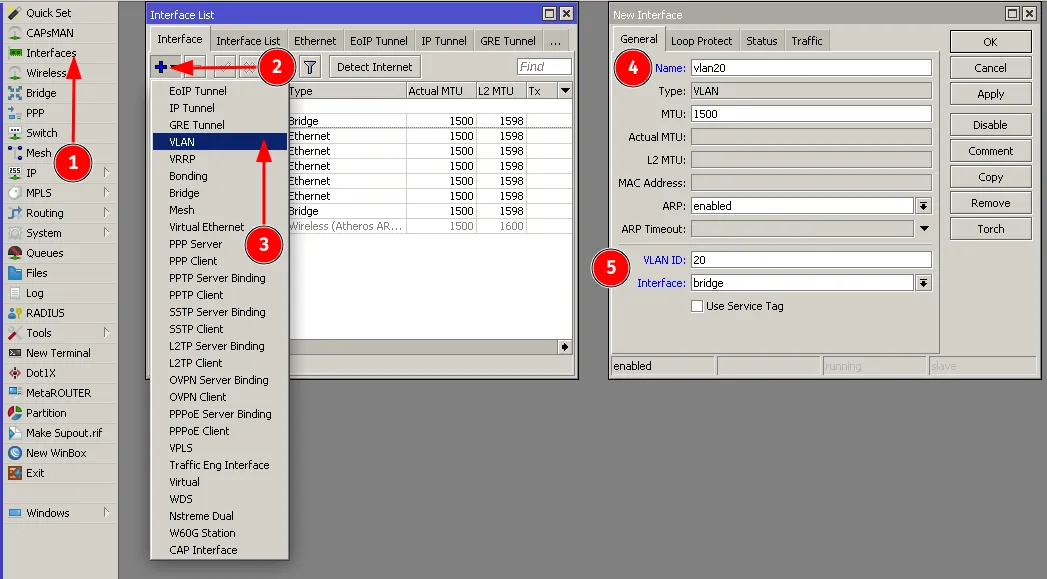
Teraz przejdź do Bridge -> VLANs -> ”+” i skonfiguruj w następujący sposób:
| Bridge | bridge |
|---|---|
| VLAN IDs | 20 |
| Tagged | bridge, ether3 |
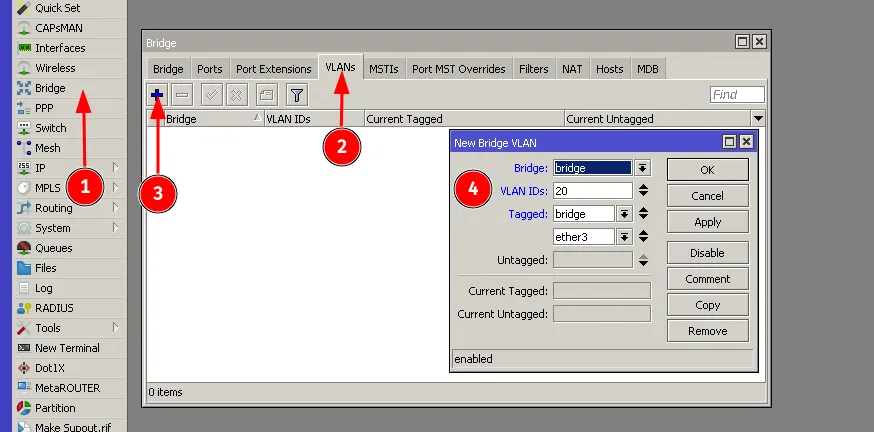
Teraz przejdź do IP -> Addresses, IP -> DHCP Server, IP -> Hotspot i zmień interfejsy z “sw” na “vlan20” dla każdego otwartego okna w następujący sposób:
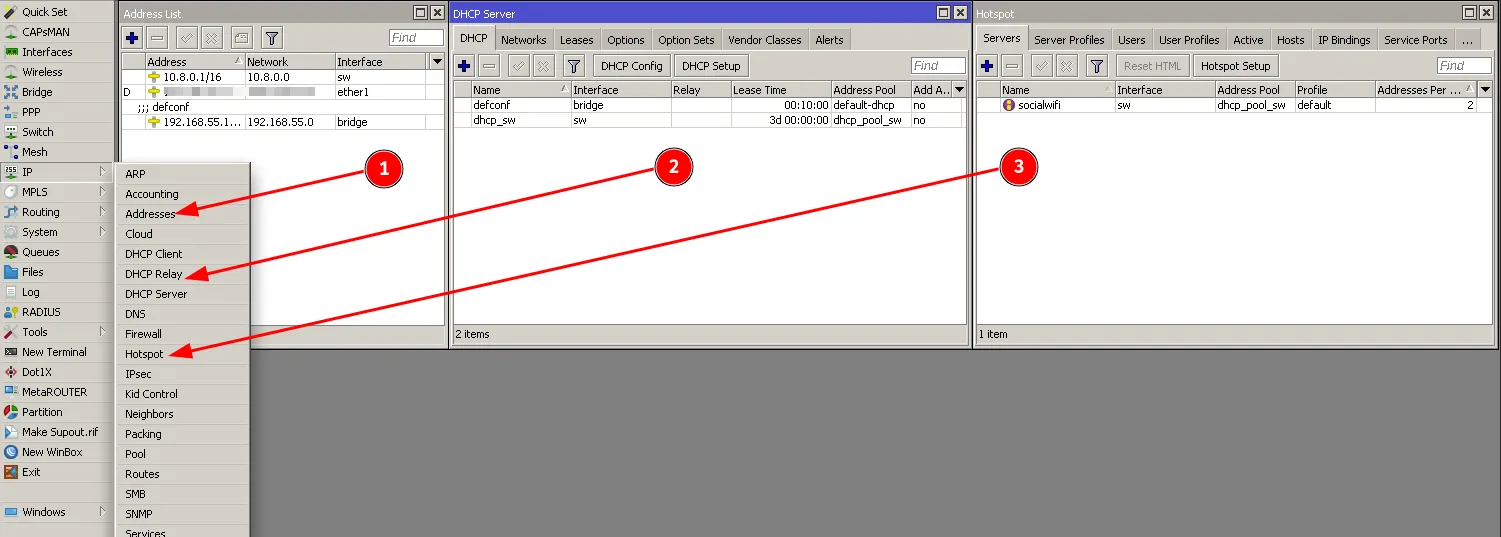
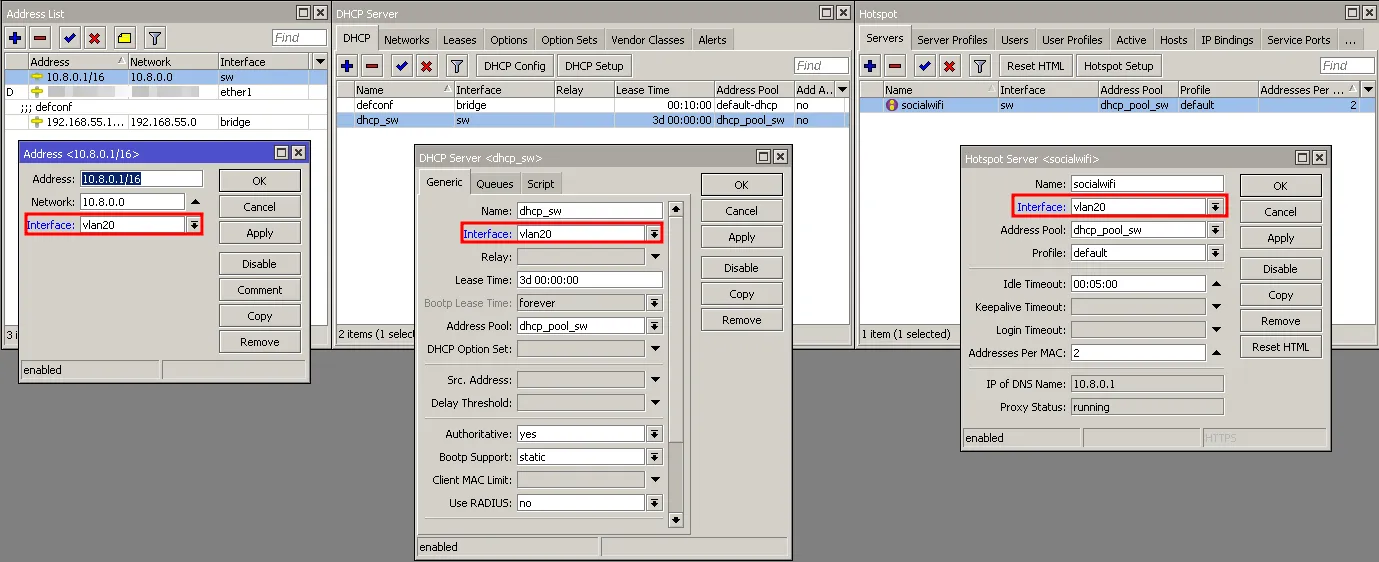
Teraz przejdź do Bridge -> Ports i zmień bridge “ether3” z “sw” na “bridge”:
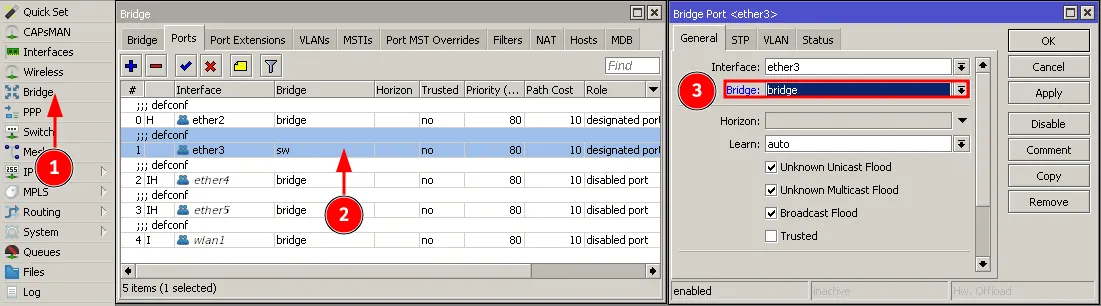
Teraz, wróć do sekcji Bridge(1) i włącz “VLAN Filtering” dla “bridge” tak jak poniżej. Upewnij się, że wartość PVID jest ustawiona jako 1.
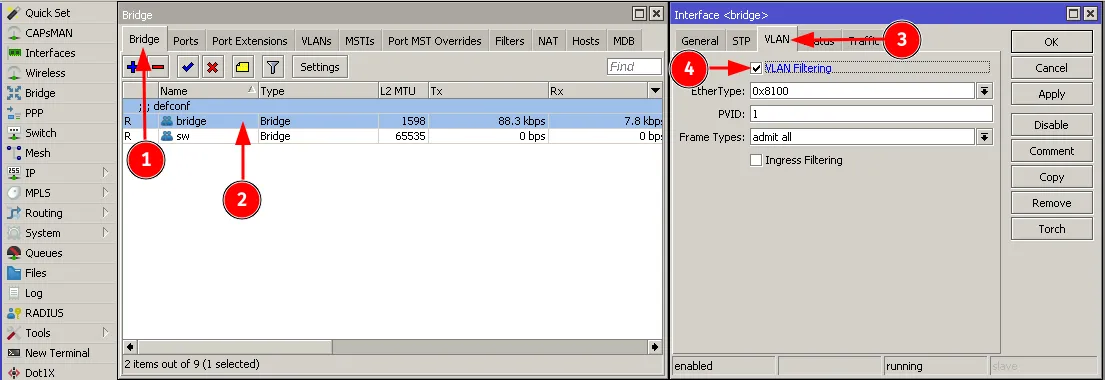
Jeśli wykonałeś wszystkie powyższe infstrukcje, wszystko powinno już działać. Ostatnią rzeczą, która pozostała do zrobienia jest usunięcie bridge “sw”. W tym celu przejdź do Interfaces -> Interface, wybierz bridge “sw” i naciśnij X.
Konfiguracja z przykładu powyżej do skopiowania i wklejenia do terminala:
/interface vlan add interface=bridge name=vlan20 vlan-id=20/interface bridge vlan add bridge=bridge tagged=bridge,ether3 vlan-ids=20/ip address set [find interface=sw] interface=vlan20/ip hotspot set [find interface=sw] interface=vlan20/ip dhcp-server set [find interface=sw] interface=vlan20/interface bridge port set [find interface=ether3] bridge=bridge/interface bridge set bridge vlan-filtering=yes/interface bridge remove swPrzestarzała metoda konfiguracji VLAN na routerze MikroTik
Interfejsy -> Dodaj -> VLAN

| Nazwa | [twoja pożądana nazwa] |
|---|---|
| VLAN ID | [twój VLAN ID] |
| Interface | [interfejs, do którego podłączone są twoje AP] |
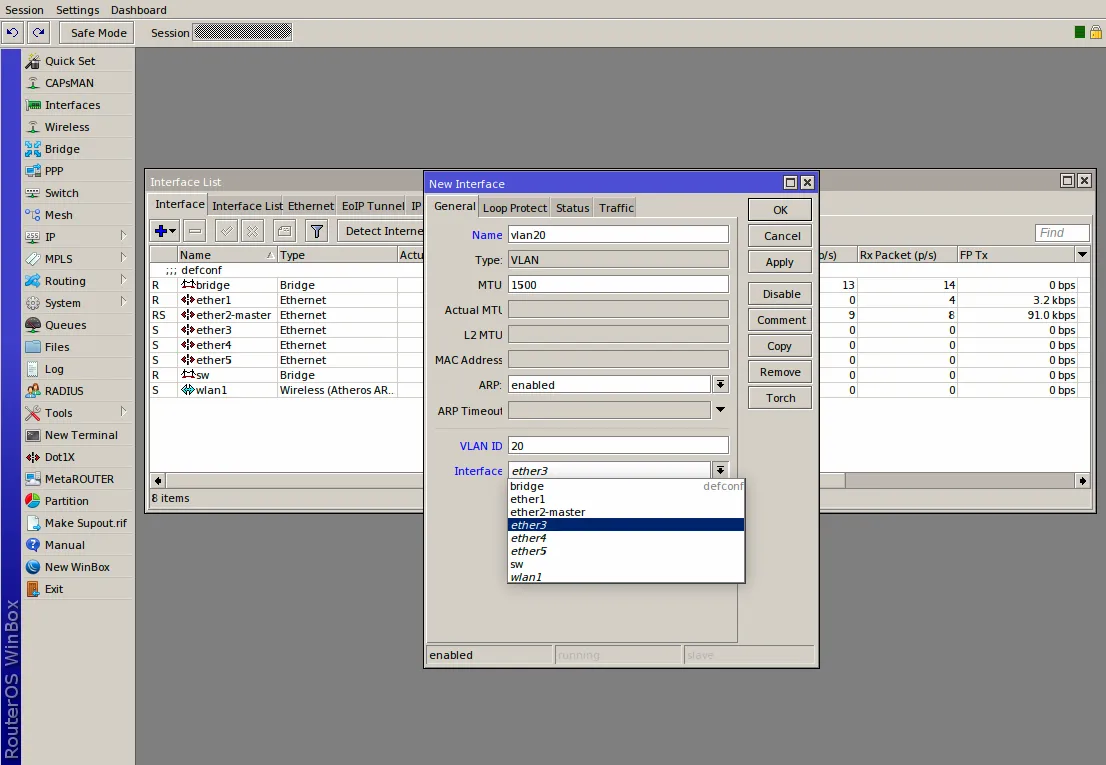
Most -> Porty -> Dodaj
| Interfejs | |
| Bridge | sw |
| OK |
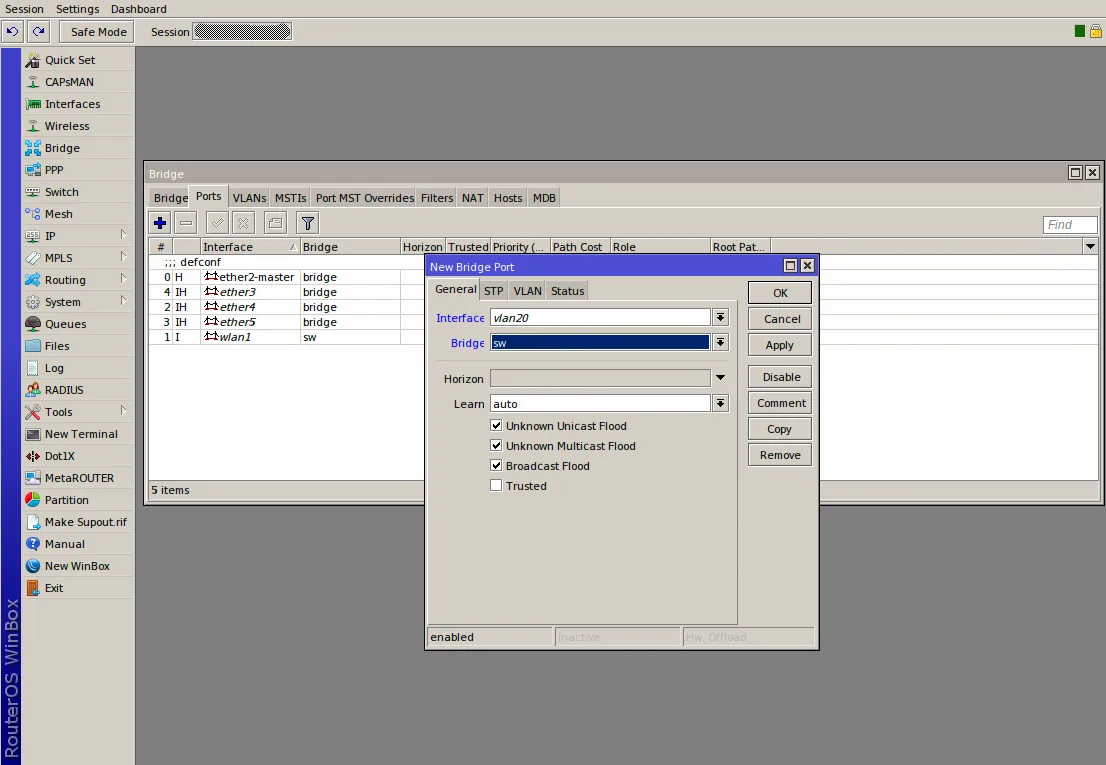
Jeśli Twój AP jest podłączony na skonfigurowanym przez Ciebie porcie (w tym przypadku na porcie ethernetowym 3) i ma prawidłowo ustawione tagowanie VLAN, to powinieneś móc cieszyć się usługą Social WiFi bez wpływu na Twoją główną sieć!